Mono est une implémentation gratuite, open source et multiplateforme du framework .NET de Microsoft, qui s’exécute sous Linux, macOS, BSD et Windows et prend en charge diverses architectures de processeur telles que x86, ARM, PowerPC, etc. Mono permet aux développeurs de logiciels de créer facilement des applications multiplateformes à l’aide C# langue.
Le Mono projet est parrainé par Microsoft et fait partie de la .FILET fondation, qui comprend la C# compilateur, le runtime mono, la bibliothèque de classes de base et la bibliothèque de classes mono.
Dans ce guide, nous allons montrer comment installer Mono (Cadre .NET open source) dans les distributions basées sur RHEL telles que CentOS, Rocheux Linux, AlmaLinuxet Fedora Linux. Il montre également comment compiler et exécuter des programmes mono à partir de la ligne de commande.
Installation de Mono dans les distributions basées sur RHEL
À installer Monocommencez par configurer le référentiel de packages sur votre système, puis installez le mono package en exécutant les commandes suivantes. N’oubliez pas d’exécuter les commandes appropriées pour la version de votre système d’exploitation.
Pour chaque section de version, la première commande importe la clé du référentiel, la commande curl configure le fichier de configuration du référentiel et la dernière commande dnf installe le mono emballer.
Sur CentOS/RHEL/Rocky et AlmaLinux 8
# rpmkeys --import "http://keyserver.ubuntu.com/pks/lookup?op=get&search=0x3FA7E0328081BFF6A14DA29AA6A19B38D3D831EF" # su -c 'curl https://download.mono-project.com/repo/centos8-stable.repo | tee /etc/yum.repos.d/mono-centos8-stable.repo' # dnf install mono-devel
Sur CentOS/RHEL 7
# rpmkeys --import "http://keyserver.ubuntu.com/pks/lookup?op=get&search=0x3FA7E0328081BFF6A14DA29AA6A19B38D3D831EF" # su -c 'curl https://download.mono-project.com/repo/centos7-stable.repo | tee /etc/yum.repos.d/mono-centos7-stable.repo' # yum install mono-devel
Sur CentOS/RHEL 6
# rpm --import "http://keyserver.ubuntu.com/pks/lookup?op=get&search=0x3FA7E0328081BFF6A14DA29AA6A19B38D3D831EF" # su -c 'curl https://download.mono-project.com/repo/centos6-stable.repo | tee /etc/yum.repos.d/mono-centos6-stable.repo' # yum install mono-devel
Sur Fedora 29 et versions ultérieures
# rpm --import "https://keyserver.ubuntu.com/pks/lookup?op=get&search=0x3FA7E0328081BFF6A14DA29AA6A19B38D3D831EF" # su -c 'curl https://download.mono-project.com/repo/centos8-stable.repo | tee /etc/yum.repos.d/mono-centos8-stable.repo' # dnf update # dnf install mono-devel
Les éléments suivants sont en supplément mono packages que vous pouvez également installer :
- mono-complet – contient tout ce qui est nécessaire pour travailler avec les applications Mono.
- mono-dbg – offre des symboles de débogage pour les bibliothèques de framework.
- ensemblesderéférence-pcl – offre un support de compilation PCL, et.
- xp – un serveur Web requis pour l’exécution des applications ASP.NET.
Par exemple, vous pouvez installer le mono-complet paquet comme ça :
# yum install mono-complete OR # dnf install mono-complete
Après avoir installé avec succès le Mono package sur votre système, vous devez vérifier l’installation. Une étape simple consiste à vérifier la version du mono package installé, comme suit :
# mono -V OR # mono --version
Comment compiler et exécuter des programmes mono dans un terminal Linux
L’étape suivante consiste à s’assurer que le Mono composants sont correctement configurés. Vous pouvez tester cela à l’aide d’un petit Bonjour le monde programme. Copiez le code suivant et collez-le dans un fichier appelé bonjour.cs.
using System;
public class HelloWorld
{
public static void Main(string[] args)
{
Console.WriteLine ("Hello Mono World – This is TecMint.com");
}
}
Compilez maintenant le bonjour.cs programme utilisant le C# compilateur (SCC) en exécutant la commande suivante. Il va générer un bonjour.exe fichier exécutable dans le répertoire courant.
$ csc hello.cs

Ensuite, lancez le bonjour.exe fichier exécutable à l’aide de mono commande. Il doit afficher la chaîne : Bonjour Mono World – C’est TecMint.com comme le montre la capture d’écran qui suit.
$ mono hello.exe

Regardons un autre exemple de code simple, qui créera un System.Windows.Forms application de bureau. Copiez-le et collez-le dans un hello2.cs déposer.
using System;
using System.Windows.Forms;
public class HelloWorld : Form
{
static public void Main ()
{
Application.Run (new HelloWorld ());
}
public HelloWorld ()
{
Text = "Hello Mono World – This is TecMint.com";
}
}
Ensuite, compilez le programme comme avant en utilisant le SCC commande comme suit. Il générera également un fichier exécutable appelé hello2.exe dans le répertoire de travail.
$ csc hello2.cs
Exécutez maintenant le hello2.exe exécutable, qui affichera un petit interface graphique (interface utilisateur graphique) application de bureau comme illustré dans la capture d’écran suivante.
$ mono hello2.exe
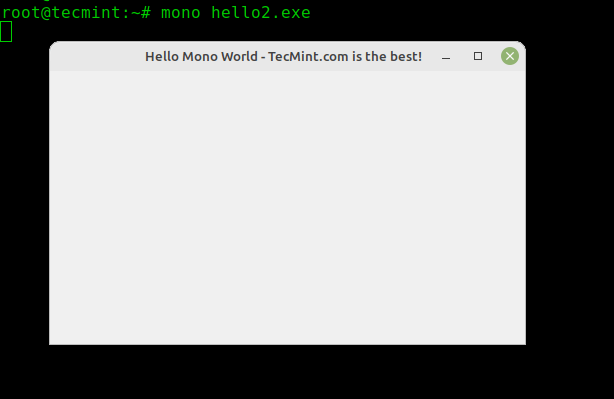
Vous pouvez voir tout mono options de commande en exécutant la commande suivante :
$ mono -h
C’est tout pour le moment! Le projet Mono est soutenu par une communauté de contributeurs active et enthousiaste. Si vous êtes intéressé par le projet, vous pouvez contribuer en remplissant un rapport de bogue, en ajoutant un nouveau code ou en discutant avec les développeurs, ou bien plus encore.
Pour plus d’informations sur le projet Mono, consultez le site officiel du projet : https://www.mono-project.com/
Si vous appréciez ce que nous faisons ici sur TecMint, vous devriez considérer :
TecMint est le site communautaire à la croissance la plus rapide et le plus fiable pour tout type d’articles, de guides et de livres Linux sur le Web. Des millions de personnes visitent TecMint ! pour rechercher ou parcourir les milliers d’articles publiés accessibles GRATUITEMENT à tous.
Si vous aimez ce que vous lisez, pensez à nous acheter un café (ou 2) en signe d’appréciation.
Nous sommes reconnaissants pour votre soutien sans fin.






![10 exemples de commandes Gzip [Compress Files in Linux]](https://media.techtribune.net/uploads/2023/06/Gzip-Command-in-Linux-238x178.png)




